GIMPの塗りつぶしで便利なのは、パターンで塗りつぶせることではないでしょうか。イラストの背景をポップなパターンで塗りつぶすことができるので、画像加工では重宝する機能です。しかしデフォルトのパターンだけでは物足りないので、フリーのパターンをダウンロードすると、表現の幅が広がりますよ。
本記事では、フリーの画像加工ソフト「GIMP」を使ってダウンロードしたパターンを追加して塗りつぶす手順を解説します。画面の例として、Windows10のパソコンで、GIMP2.10を使用したスクリーンショットを掲載しました。
パターンをダウンロードする
- パターンのフリー素材を配布しているサイトから、好きなパターンをダウンロードします。
![]()
- パターンをzip形式でダウンロードすることができました。
![]()
- zipファイルを展開します。
![]()
- 展開したフォルダの中に入り、拡張子が「pat」のファイルを探します。次の手順で、このファイルをGIMPのフォルダに移動させていきます。
○拡張子が「jpg」のファイルは、ダウンロードしたパターンを確認するためのファイルです。
![]()
パターンをGIMPに追加する
- エクスプローラーを開き、「ローカルディスク(C:)」→「Program Files」→「GIMP 2」→「share」→「gimp」→「2.0」→「patterns」とフォルダを開けていきます。
![]()
- 「patterns」フォルダの中に、手順①でダウンロードした拡張子が「pat」のファイルを移動させます。
![]()
- GIMPを再起動させます。
![]()
パターンを選択して塗りつぶす
- 左上のパネルから「塗りつぶし」をクリックします。
![]()
- 左下のパネルで「塗りつぶし色」の「パターン」にチェックを入れます。
![]()
- 左下のパネルでパターンのアイコンをクリックし、パレットからパターンを選びます。
![]()
- キャンバス上の塗りつぶしたいところをクリックすると、ダウンロードしたパターンで塗りつぶすことができます。
![]()
以上の手順で、ダウンロードしたパターンを追加して塗りつぶすことができました。
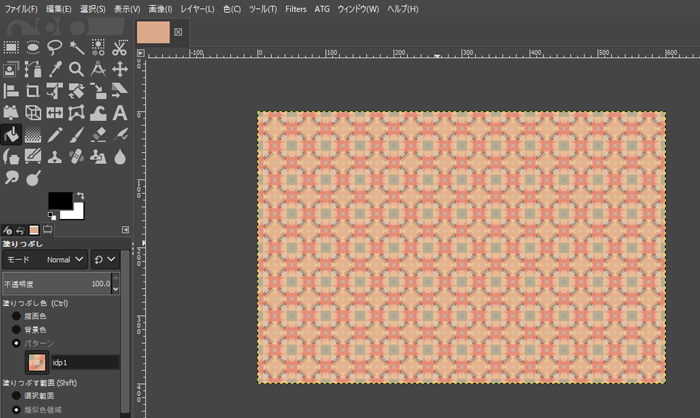
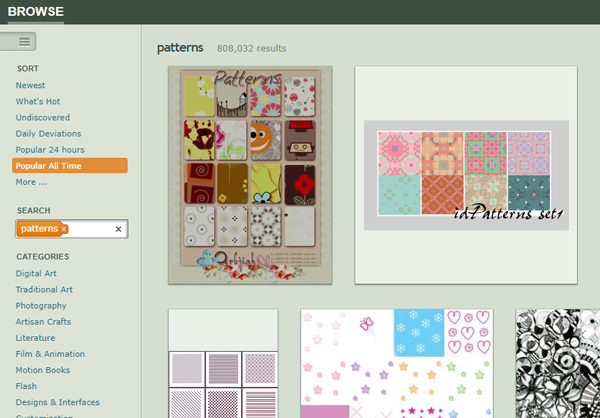
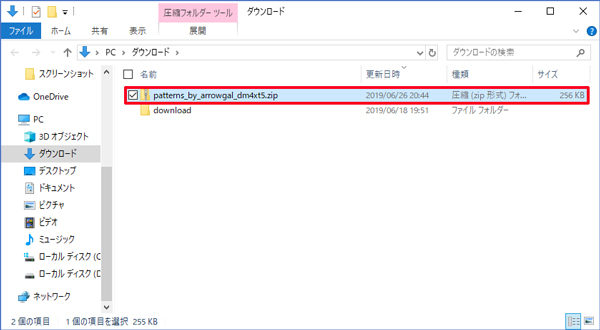
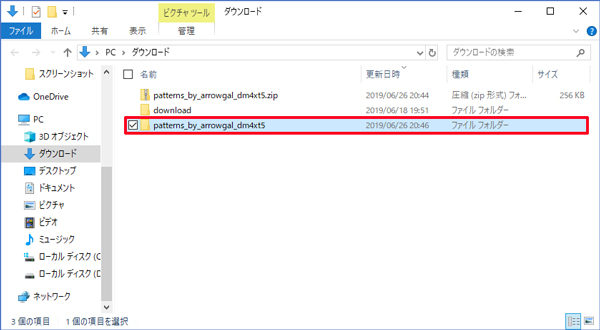
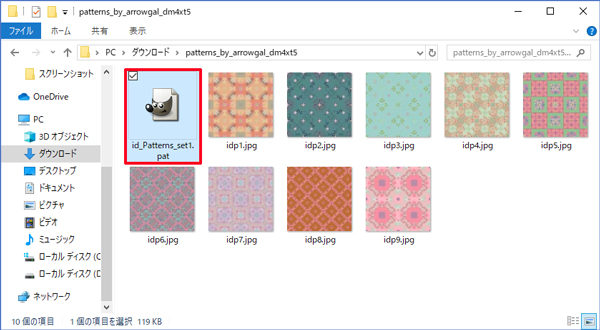
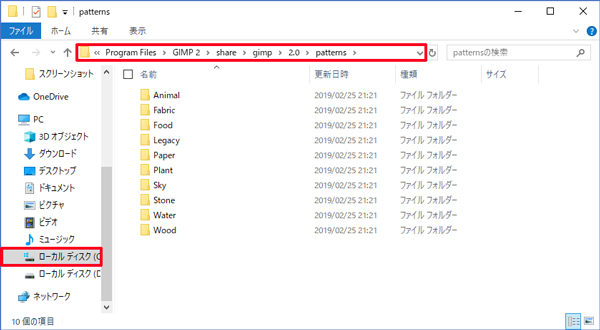
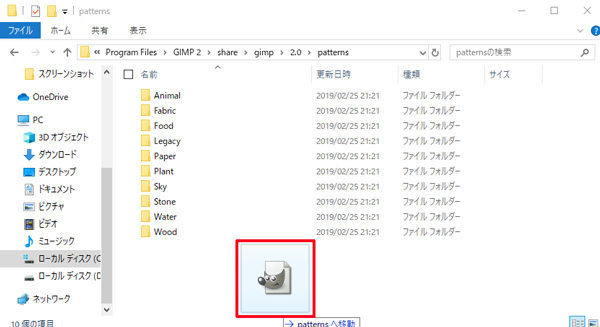
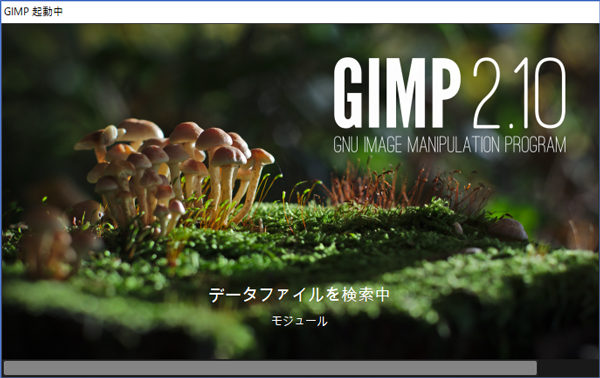
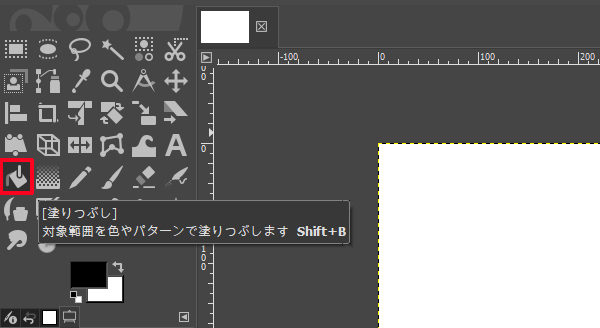
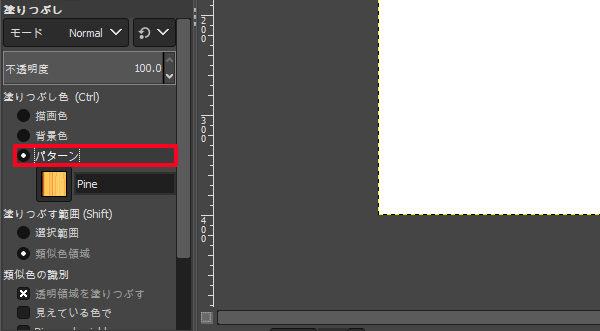
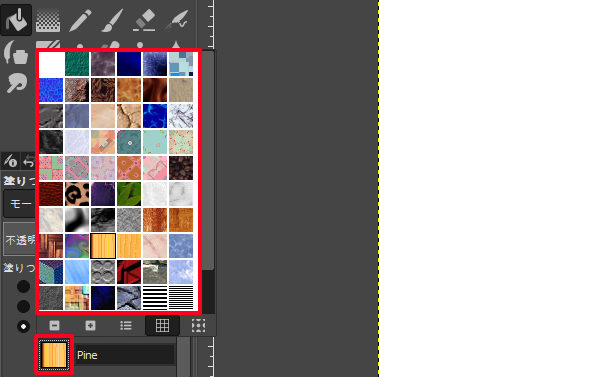
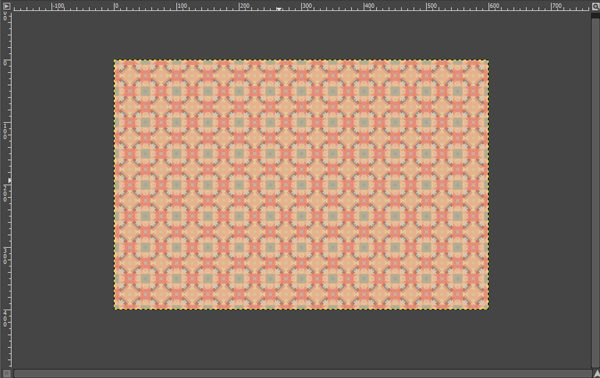
コメント